AppleIDサーバーへの接続中に検証に失敗したエラーを修正
公開: 2022-02-28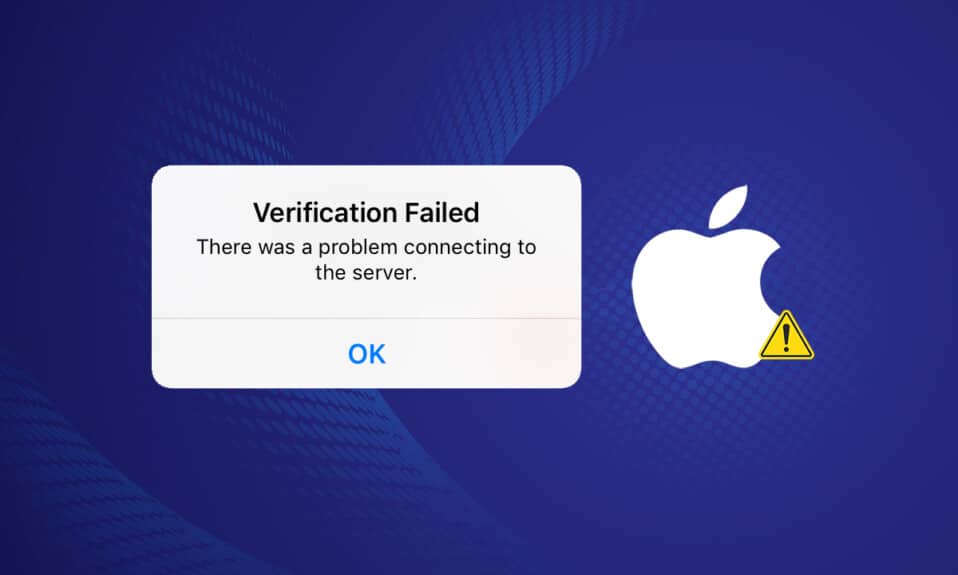
ゲームをダウンロードしたり、携帯電話で音楽を聴いたりして、「Apple IDサーバーへの接続中に検証に失敗しました」というエラー通知が表示されたことがありますか? iOSがエラーをスローする場合、それは異常な発生です。 それらの大部分は、処理が簡単です。 エラー通知の検証に失敗したAppleIDサーバーへの接続エラーは、この基準の例外であり、長年にわたって多くの顧客を困惑させてきました。 最も効果的な解決策を調べてみましょう。
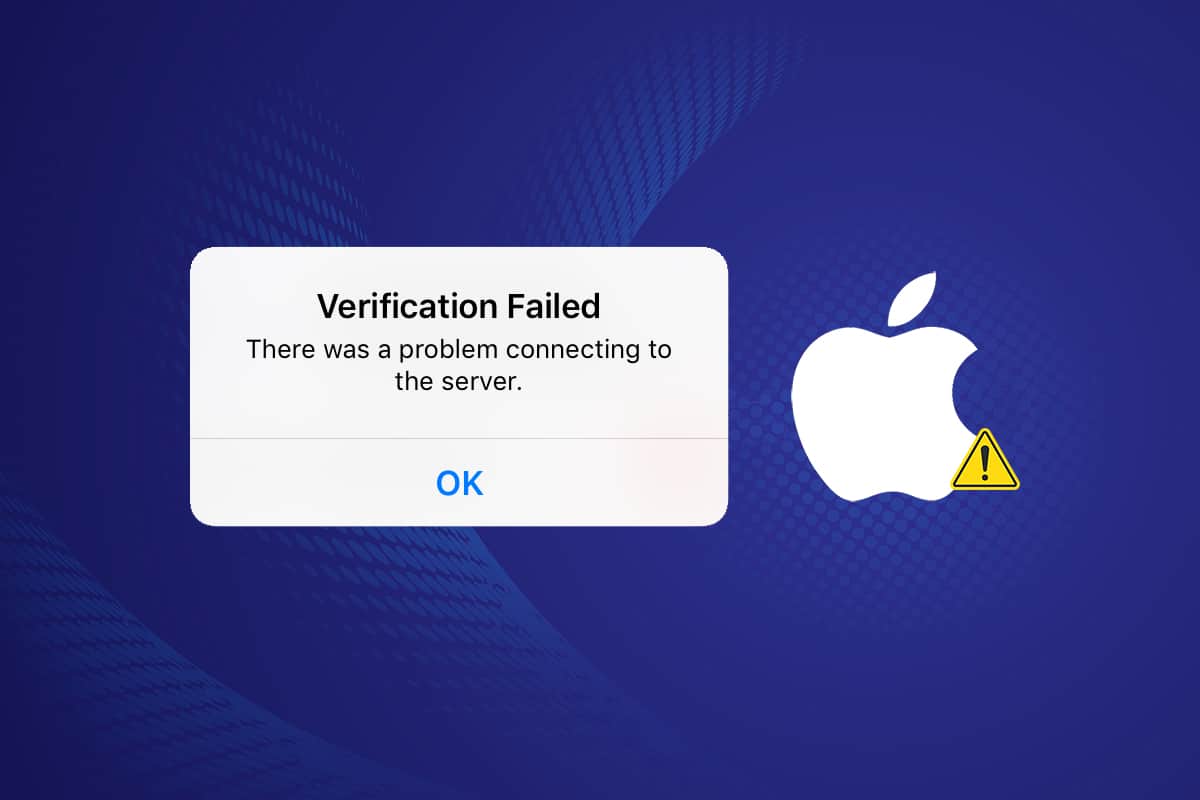
コンテンツ
- AppleIDサーバーへの接続中に検証に失敗したエラーを修正する方法
- Apple IDサーバーへの接続中にエラーが発生するのはなぜですか?
- 予備チェック
- 方法1:強制的に再起動する
- 方法2:Wi-Fi接続を使用する
- 方法3:Wi-Fiに再接続する
- 方法4:VPNをオフにする
- 方法5:ネットワーク設定をリセットする
- 方法6:日時を更新する
- 方法7:iTunes&AppStoreからサインアウトする
- 方法8:AppleIDパスワードを変更する
- 方法9:検証コードを使用する
- 方法10:ソフトウェアアップデートを実行する
- 方法11:Appleサポートに連絡する
AppleIDサーバーへの接続中に検証に失敗したエラーを修正する方法
多くの人がiOS9にアップグレードした後、iCloudへのログインとバックアップからの復元に問題があります。問題はパスワードやユーザー名の紛失や間違いではありません。 ログイン資格情報も完璧です。 ユーザーがiCloudにサインインしようとすると、このエラーが表示されます。 Apple IDサーバーへの接続エラーの検証に失敗したことは自明ですが、いくつかの可能性があります。
- iCloud、iTunes、またはApp Storeにアクセスしようとすると、いくつかのmacOSおよびiOSユーザーでログインの問題が発生しているように見えます。
- Apple IDサーバーへの接続エラーのこの検証失敗の問題の結果として、一部のお客様は、AppleIDのログインまたはパスワードが正しくないと想定しています。
- AppleIDが正常に機能している可能性が高いことを覚えておいてください。 この問題は、接続不良など、いくつかの要因が原因である可能性があります。
- この問題はAppleIDに関連している可能性がありますが、WiFi接続、日付と時刻の設定、VPN干渉、またはオペレーティングシステムエラーが原因である可能性もあります。 これに対処するためのすべてのオプションがあります。
Apple IDサーバーへの接続に問題がある場合は、この記事で何をすべきかを説明しますので、ご安心ください。 Apple ID検証に失敗したというエラーメッセージが表示された場合は、トラブルシューティングのための9つの選択肢があります。 まず第一に、すべてのApple IDが使用されている場所を確認し、他のすべてのデバイスからログアウトします。まず、すべてのApple IDが使用されている場所を確認し、他のすべてのデバイスからログアウトします。このパーティーを始めましょう。
Apple IDサーバーへの接続中にエラーが発生するのはなぜですか?
これは、数人のiPhone所有者に時々起こりました。 ユーザーがiPhoneの設定からiTunesとAppleStoreにログインしようとすると、Apple IDサーバーへの接続中に検証に失敗したというエラー通知が表示されます。この警告は不便であり、AppleIDが侵害されていると思われる可能性があります。 。 この警告は、復元またはiOSの更新後に読者に頻繁に見られます。
ほとんどの場合、この問題はAppleIDとは関係のない問題が原因で発生します。 AppleIDサーバーへの接続中に検証失敗エラーの問題を解決する方法は次のとおりです。
予備チェック
Apple IDにサインインできない場合、最初にすべきことは、Appleサーバーがダウンしているなど、問題が完全に制御不能なものによって引き起こされていないことを確認することです。
1.詳細については、アップルサポートシステムのステータスページにアクセスしてください。
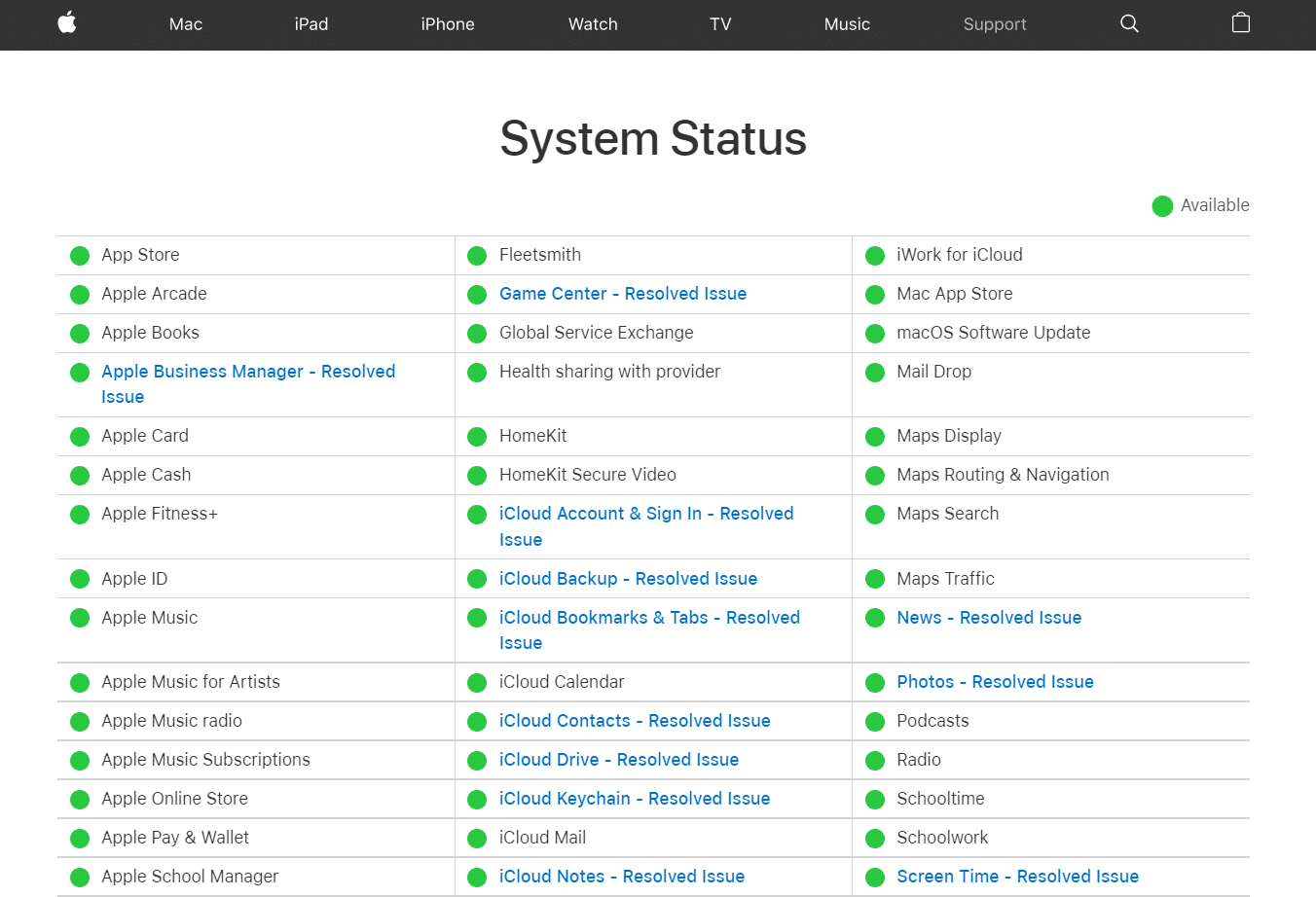
2.必要なすべてのサービス(App StoreやiCloudなど)が緑色であることを確認します。 サービスに関する最近の問題が発生した場合、Appleは通常、クリック可能なリンクを提供しており、そこで詳細を確認できます。
方法1:強制的に再起動する
他に何も機能しない場合は、iDeviceを最初から再起動してみてください。 強制再起動の手法に慣れていない場合は、以下の手順を試してください。
- iPhone 6S / 6S Plus、iPod Touch、およびiOS 7.0以降を搭載したiPad: Appleロゴが表示されるまで、電源ボタンとホームボタンを同時に押し続けます。
- iPhone 7/7 Plus:iPhone7またはiPhone7Plusで音量小キーと電源キーを同時に押し続けます。 Appleのロゴが画面に表示されるまで、両方のボタンを10秒以上押し続けます。
- iPhone X、iPhone 8、iPhone 8 Plus以降:音量大ボタンをすばやく押して押します。 次に、音量小を数秒間押し続けます。 画面にAppleロゴが表示されるまで、電源ボタンを押し続けます。
この手順を完了したら、デバイスが正常に戻ったかどうかを確認してください。
方法2:Wi-Fi接続を使用する
iCloudアカウントにログインするときは、Wi-Fi経由でインターネットに接続していることを確認してください。 複数の消費者によると、3G / 4GデータからWi-Fiに切り替えることで、AppleIDサーバーの問題に接続する際の検証失敗エラーに対処しました。 VPNもオフになっていることを確認してください。
それでも問題が解決しない場合は、メニューバーに移動して、WiFiのオンとオフを切り替えます。 背面パネルのスイッチをオンまたはオフにして、ルータを再起動することもできます。 次に、Wi-Fiの速度を確認するには、次の手順を実行します。
1.SpeedtestのWebサイトにアクセスします。
2. [移動]ボタンをクリックして、移動速度を確認します。
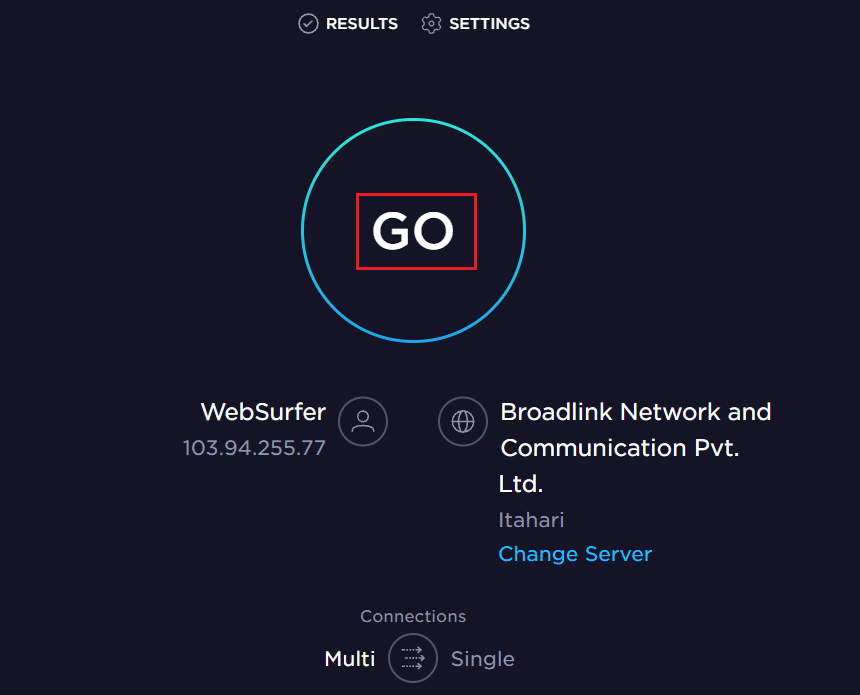
3.インターネットの速度を調べます。 値が契約に記載されている値よりもはるかに低い場合は、インターネットサービスプロバイダー(ISP)に連絡してください。
また読む: iPhoneから切断されているAirPodsを修正する
方法3:Wi-Fiに再接続する
最後の手順で問題に対処できなかった場合は、この手順を試してください。 しばらくWi-Fi接続を忘れてから、再度ログインしてください。
1. Wi-Fiに接続するには、 [設定]に移動します。
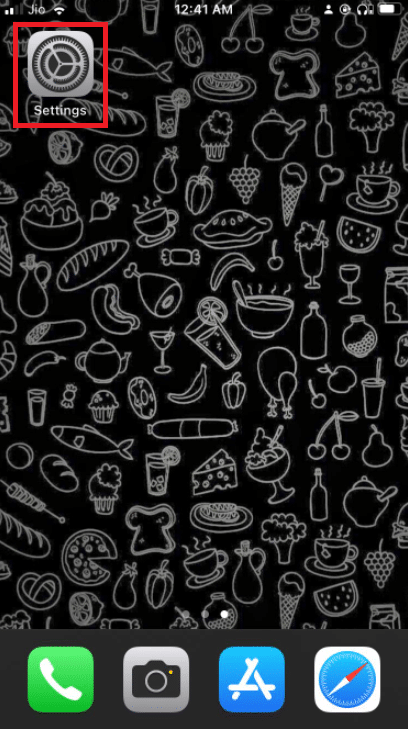
2.[設定]メニューの[ Wi-Fi ]に移動します。
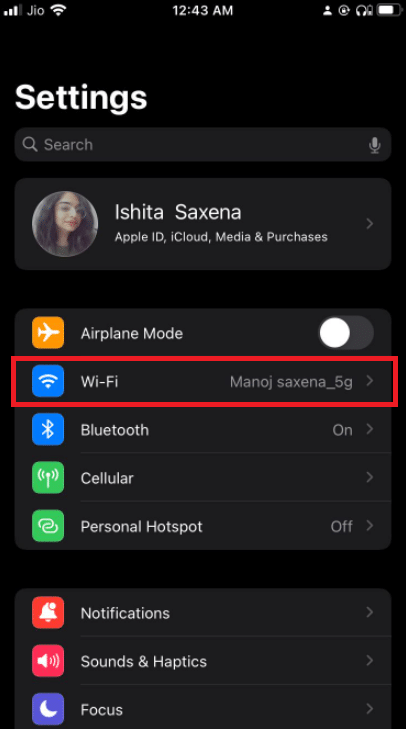
3.Wi-Fiネットワークの横にある情報ボタンをタップします。
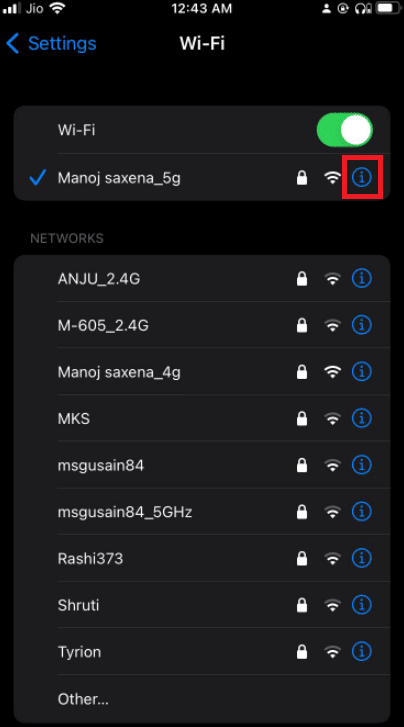
4. [このネットワークを削除]をタップします。
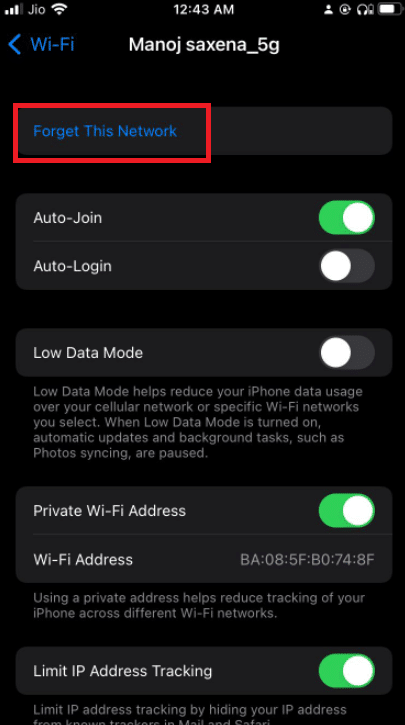
5.アクティビティの確認を求められたら、 [忘れる]を選択します。
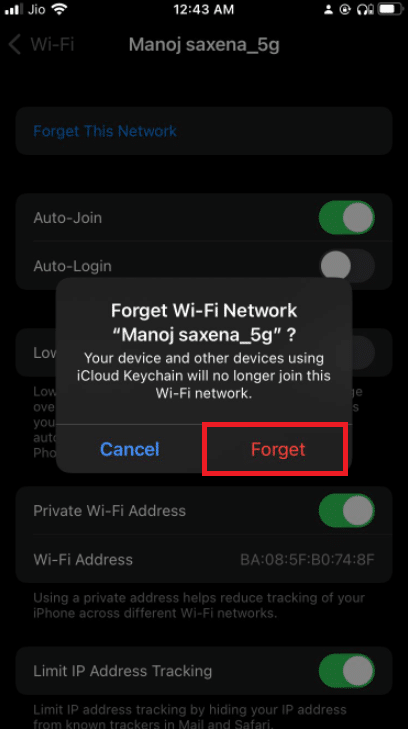
6. Wi-Fiをオフにし、数秒待ってからオンに戻します。
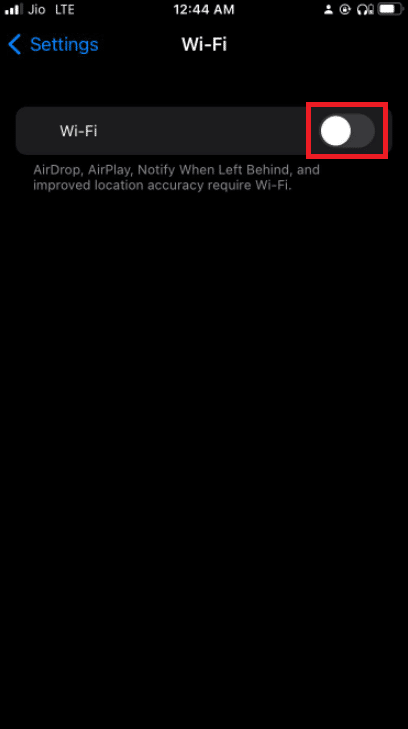
7. Wi-Fiネットワークが表示されたら、同じネットワークを選択します。
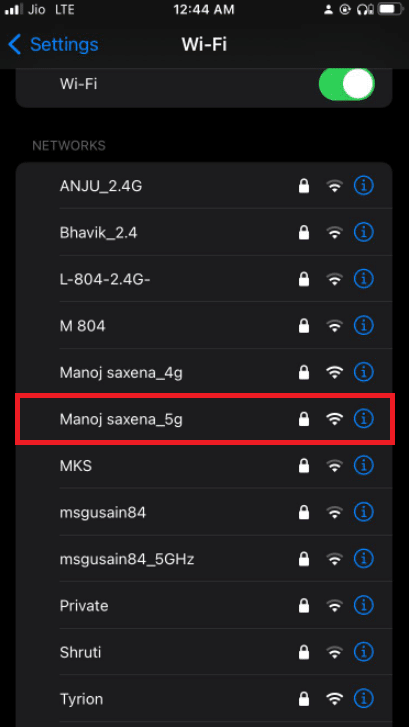
8.必要に応じて、 Wi-Fiクレデンシャルを使用してログインします。
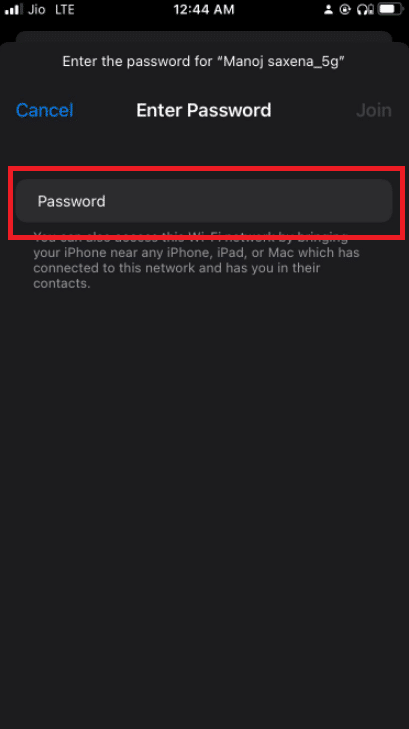
9.これらの手順を完了したら、 iCloudに戻り、再度サインインしてみてください。
方法4:VPNをオフにする
今日、これまで以上に多くの個人が仮想プライベートネットワーク(VPN)を使用してプライバシーを保護しています。これは良いことです。 ただし、AppleID設定を更新したりAppleIDパスワードを変更したりしようとすると、VPNが誤って干渉する可能性があります。 VPNをオフにして、これが発生した場合は再試行してください。
また読む: iPhoneのSafariでポップアップを無効にする方法
方法5:ネットワーク設定をリセットする
スマートフォンがインターネットに接続しないためにAppleサービスにログインできない場合は、ネットワーク設定のリセットを実行します。 セルラー設定をクリアした後、以前に参加したWi-Fiネットワークに再参加する必要があります。
注:このプロセスでは、携帯電話のメモリからデータが消去されることはありません。 Wi-Fiクレデンシャルとネットワーク設定のみが削除されます。
1.電話の設定に移動します。
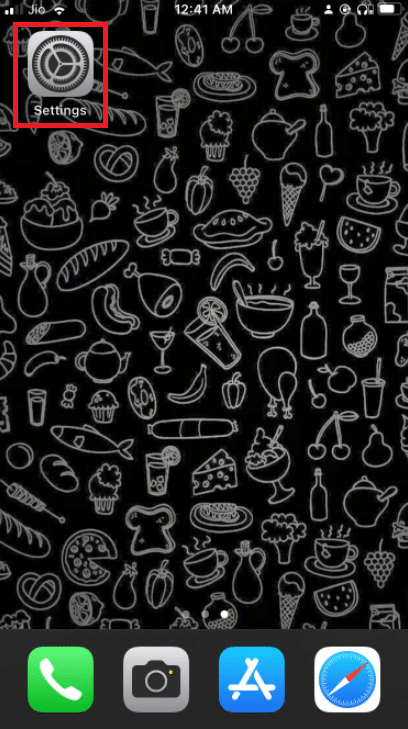
2.次に、[一般]をタップします。
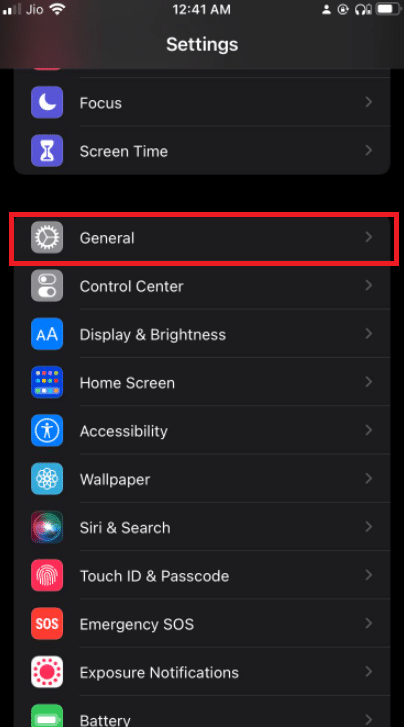
3.ページの下部にある[ iPhoneの転送またはリセット]を選択します。
![ページの下部にある[リセット]セクションを選択します。 AppleIDサーバーへの接続中に検証に失敗したエラーを修正](/uploads/article/4293/5J5v4z0EOCn4pM9B.png)
4.[リセット]をタップします。
![[リセット]をタップします](/uploads/article/4293/ZKo3h7E3QuaITdZt.png)
5.ポップアップダイアログボックスの[ネットワーク設定のリセット]をタップして、決定を確認します。

![[ネットワーク設定のリセット]をタップします。 AppleIDサーバーへの接続中に検証に失敗したエラーを修正](/uploads/article/4293/NEuKNu1u42WRNe6r.png)
6.プロンプトが表示されたら、パスコードを入力します。
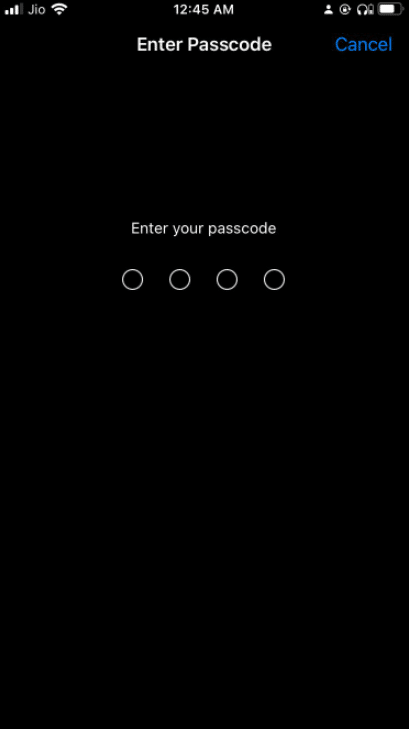
方法6:日時を更新する
この問題は、iOSのアップデート後にiPhoneで発生する場合があります。 この問題は、古いiPhoneデバイスで時々発生します。 デバイスシステムの日付と時刻の設定は、何らかの理由で同期しなくなります。 日付と時刻がAppleIDサーバーが想定しているものと異なる場合は、問題が発生する可能性があります。 iPhoneの設定で、Apple IDサーバーへの接続の検証失敗エラーを修正するために、[日付と時刻を自動的に設定]が有効になっていることを確認してください。
1.日付と時刻の設定を変更するには、電話の[設定]に移動します。
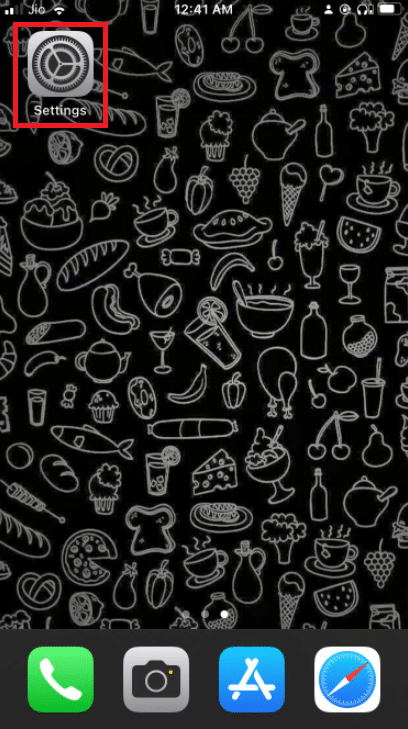
2.[今すぐ一般]をタップします。
![[一般]をタップします。 AppleIDサーバーへの接続中に検証に失敗したエラーを修正](/uploads/article/4293/9rNxxOYhijgdOKwg.png)
3.日付と時刻をタップします。
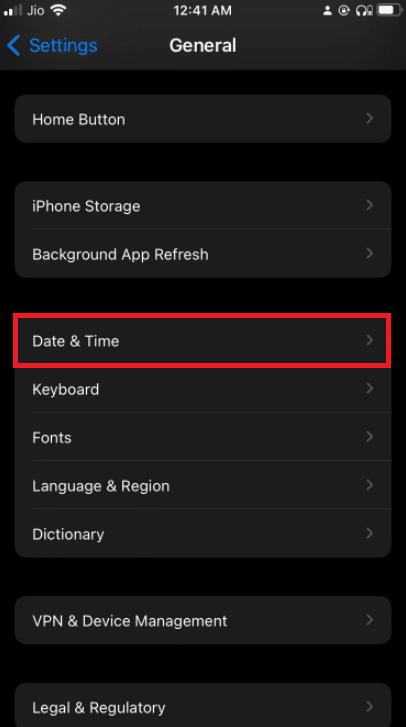
4.テレビの電源を入れます。 自動的に正しいタイムゾーンにいることを切り替えて再確認します。
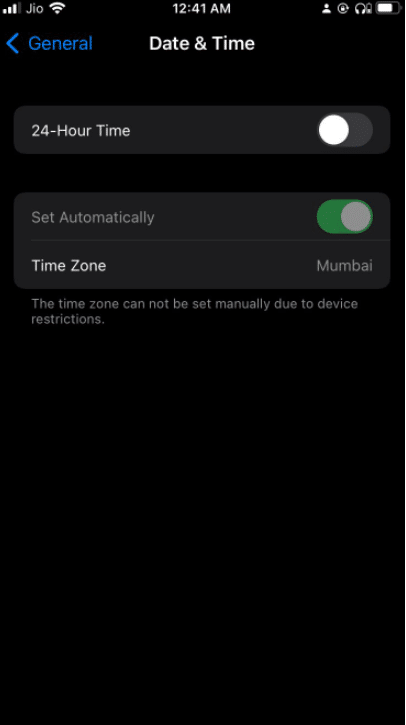
また読む: iPhone7または8を修正する方法がオフにならない
方法7: iTunes&AppStoreからサインアウトする
Apple IDサーバーへの接続中にエラーが発生し、Appleサーバーが稼働していることがすでにわかっているため、Apple IDからサインアウトしてから再度サインインして、問題が解決するかどうかを確認してください。
1. iCloudへのログインに問題がある場合でも、設定アプリを開きます。

2.プロファイルオプションをタップします。
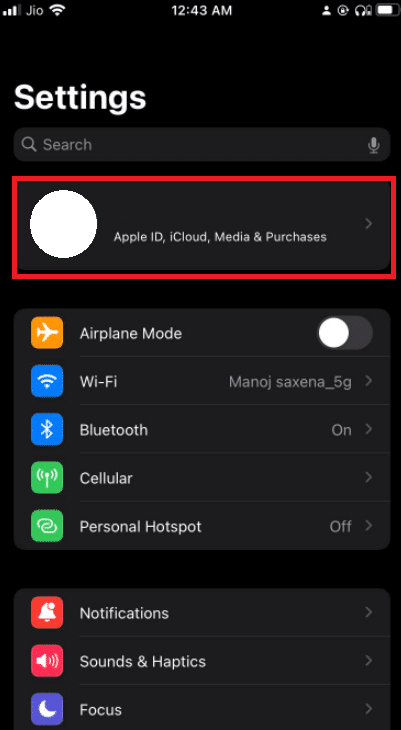
3.一番下までスワイプし、[サインアウト]オプションをタップします。
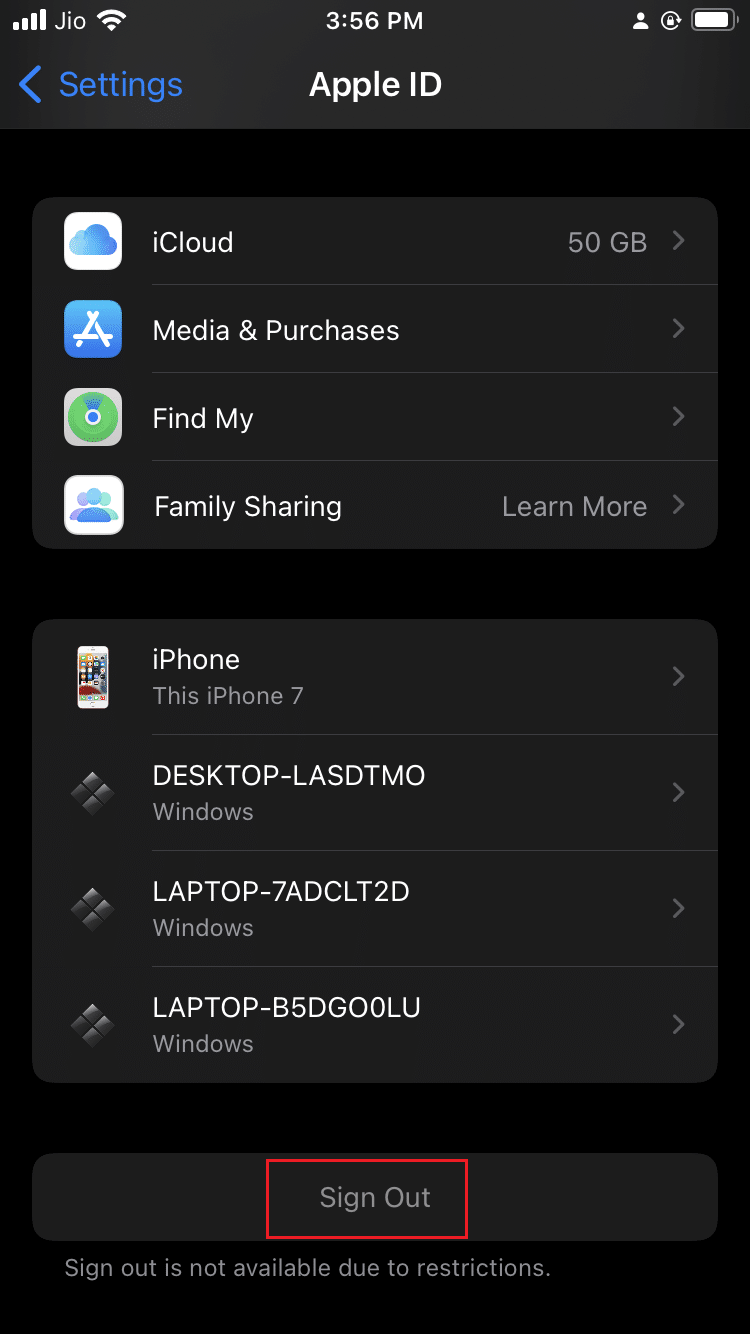
4.パスコードを入力し、AppleIDをサインアウトします。
5.次に、 iCloudに移動して、もう一度サインインします。
方法8:AppleIDパスワードを変更する
Apple IDサーバーへの接続中にエラーが発生したというメッセージは、認証に関連している可能性があります。 Apple IDパスワードを長期間更新していない場合、Appleの要件を満たすのに十分な強度はありません。 それが検証の問題の原因である可能性があります。 幸い、インターネットにアクセスできる任意のデバイスから変更できます。 Apple IDパスワードをリセットするには、次の手順に従います。
1.AppleIDページに移動します。 サインインをタップします。
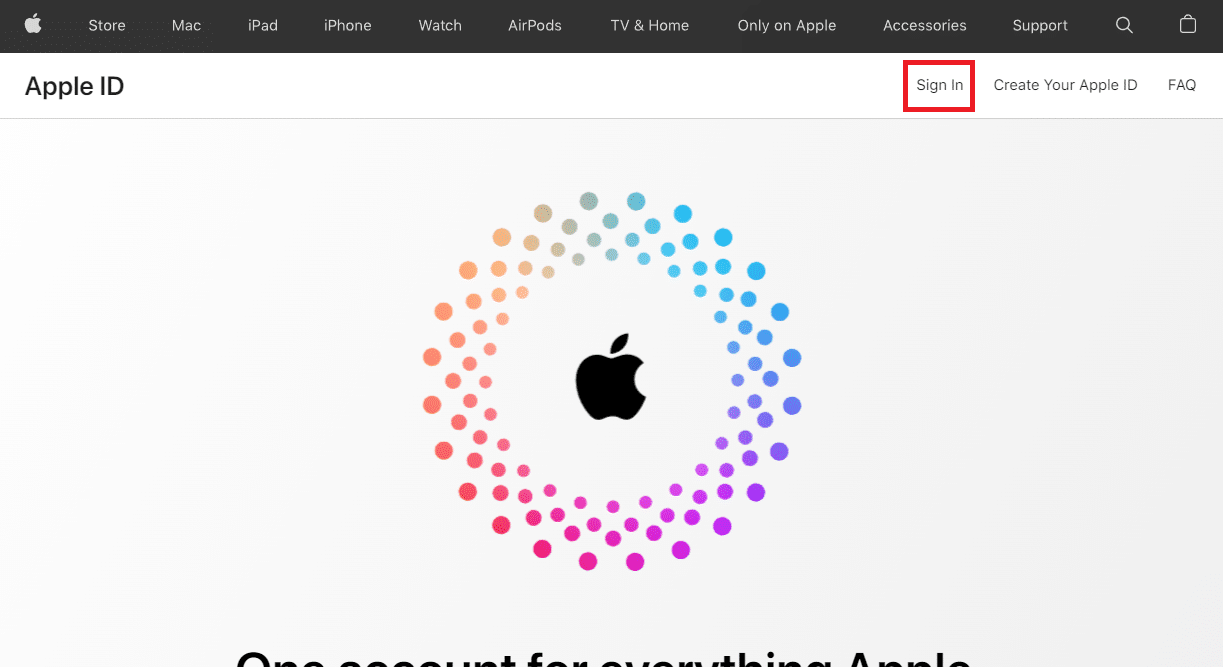
2.AppleIDでサインインします。
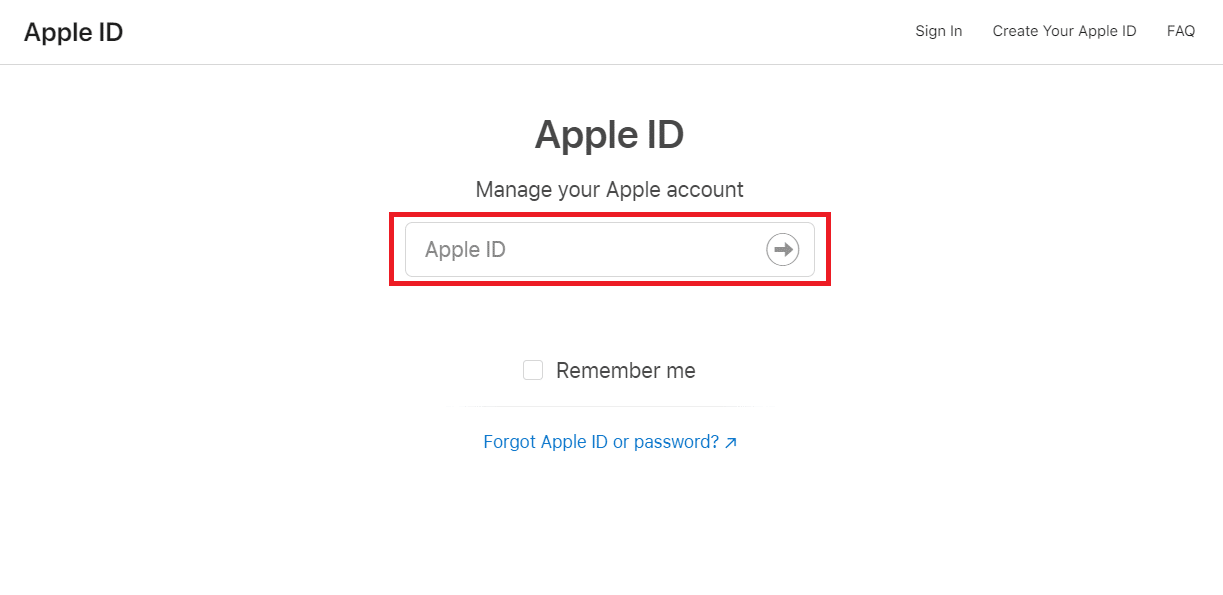
3.パスワードをタップします。
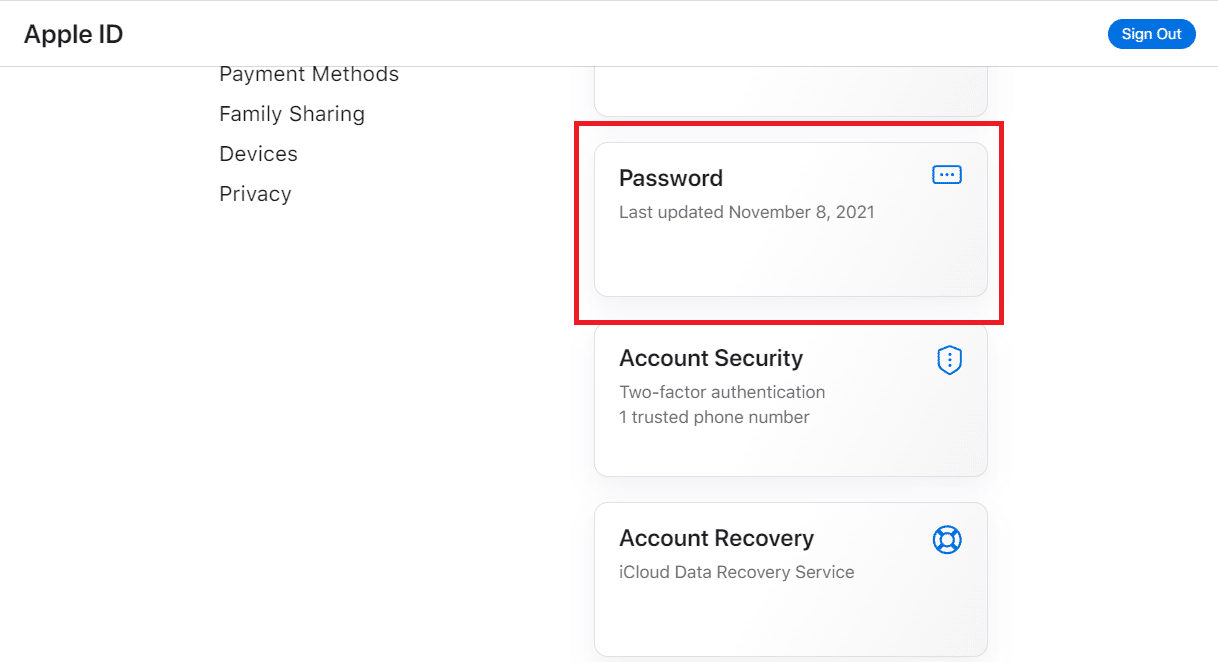
4.新しいパスワードを選択し、現在のパスワードを入力します。 新しいパスワードを2回入力して、正しいことを確認する必要があります。
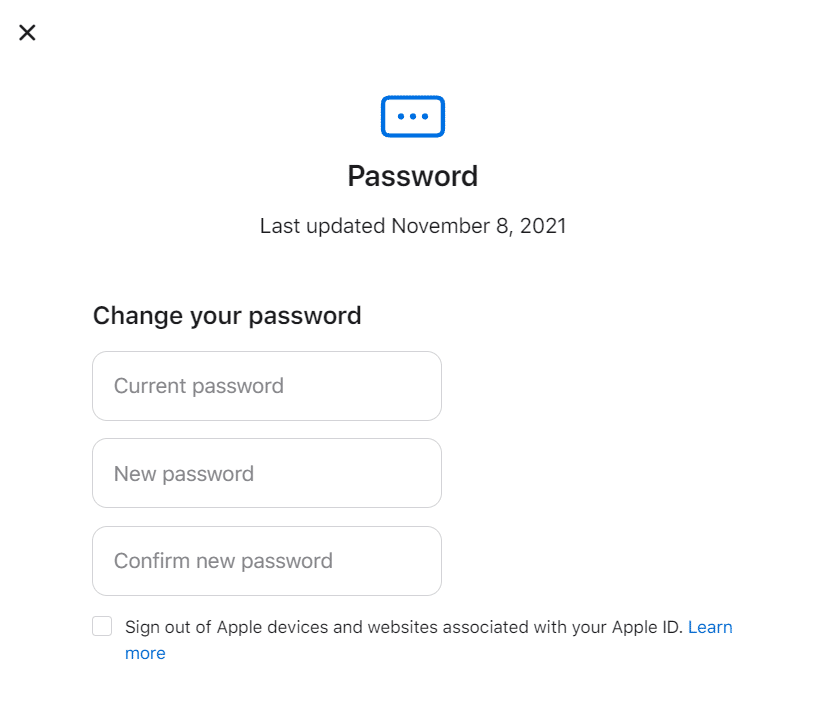
5.ページで承認されたら、すべてのデバイスで更新する必要があります。
これで、iCloudアカウントに任意のAppleデバイスからアクセスできるようになります。
また読む: iPhoneで不足しているAppStoreを修正する
方法9:検証コードを使用する
Apple IDサーバーへの接続の問題は、一時的な不具合が原因であると考えられます。 iPhoneがAppleサーバーと常に正しく同期するとは限りません。 この問題は、iPhoneがAppleIDと正しく同期できないことが原因である可能性があります。 そのため、このフェーズでは、検証コードを使用してログインを検証します。
1.その他のiPhoneでは、 AppleIDでサインインします。
2. [設定]に移動します。
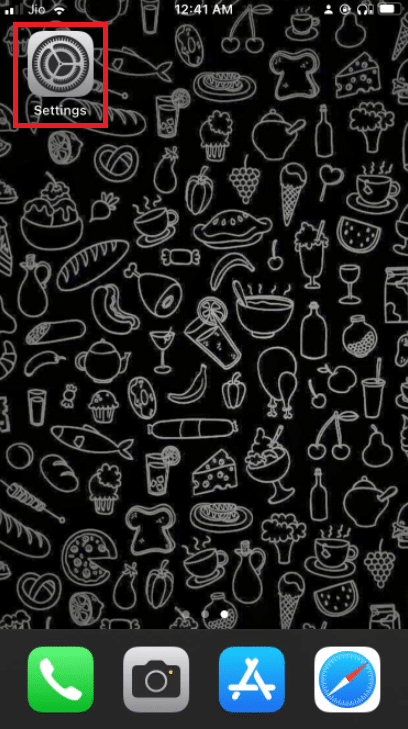
3.プロファイルをタップします。
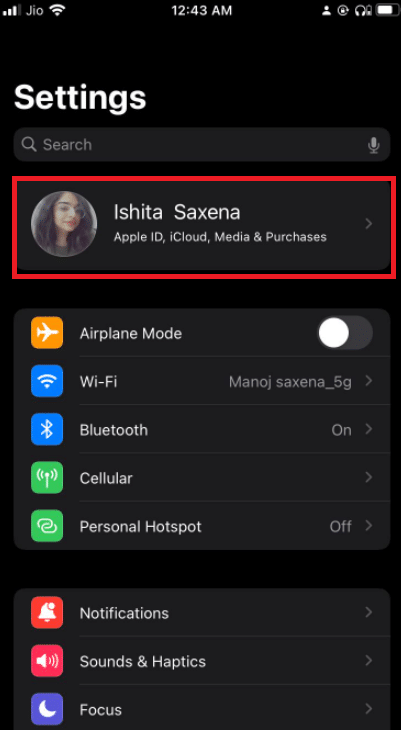
4.次に、[パスワードとセキュリティ]をタップします。
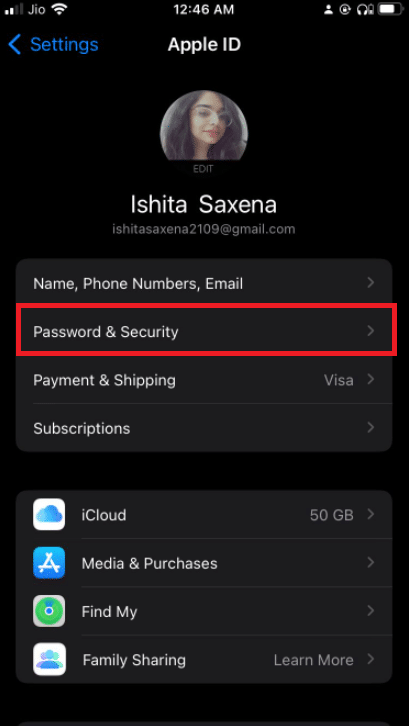
5.次に、[パスワードとセキュリティ]の下の[確認コードの取得]をタップします。
![[確認コードを取得]をタップします](/uploads/article/4293/hvqjDrOMBs2SRoRu.png)
6.問題を完全に解決するには、エラーを表示しているiPhoneにこの確認コードを入力します。
7.また、デバイスにインストールしたVPN 、 OpenDNS 、またはCisco Umbrellaは、Apple Serverへの接続を禁止する可能性があるため、削除します。
方法10:ソフトウェアアップデートを実行する
ガジェットが最新かどうかを確認してください。 そうでない場合は、iOSソフトウェアを最新バージョンにアップグレードするだけです。 AppleIDサーバーへの接続中に検証に失敗したエラーを修正するためにソフトウェアアップデートを実行する方法は次のとおりです。
1. [設定]メニューに移動します。
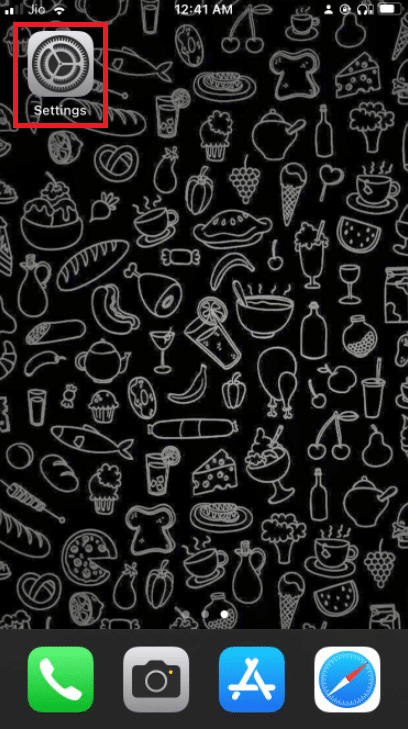
2.[一般]を選択します。
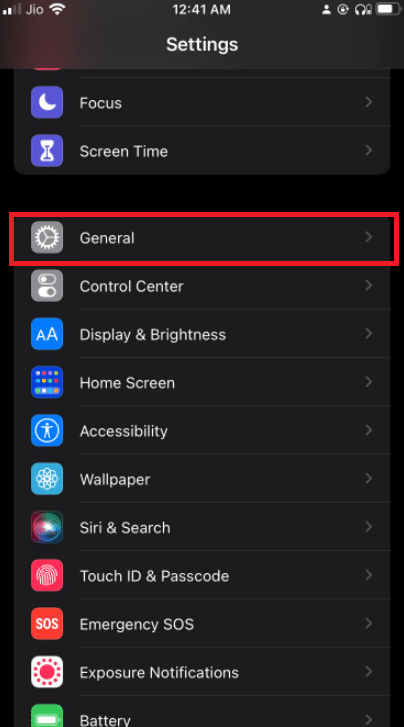
3. iPhoneで、ソフトウェアアップデートに移動します。
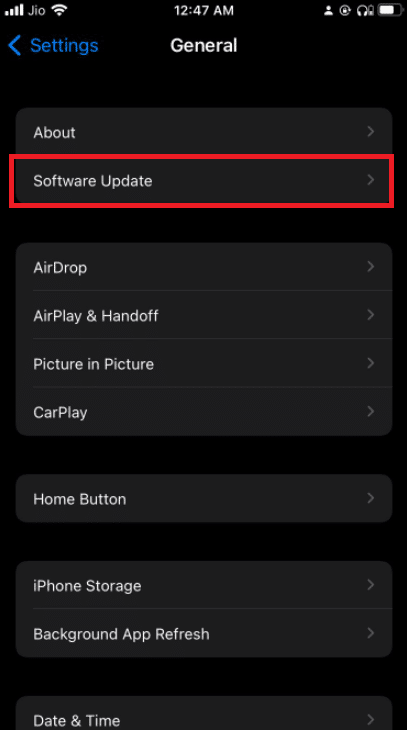
4.アップデートが利用可能な場合は、画面の指示に従ってインストールします。
また読む: iPhoneがフリーズし、電源が切れたりリセットされたりしない理由
方法11:Appleサポートに連絡する
他のすべてが失敗した場合は、Appleサポートがいつでもお手伝いします。 サポートリンクをたどり、使用しているデバイスをクリックまたは押すと、電話、電子メール、またはチャットでアップルのスペシャリストに連絡できます。 また、Apple Storeに足を運び、十分近くに住んでいる場合は助けを求めることもできます。
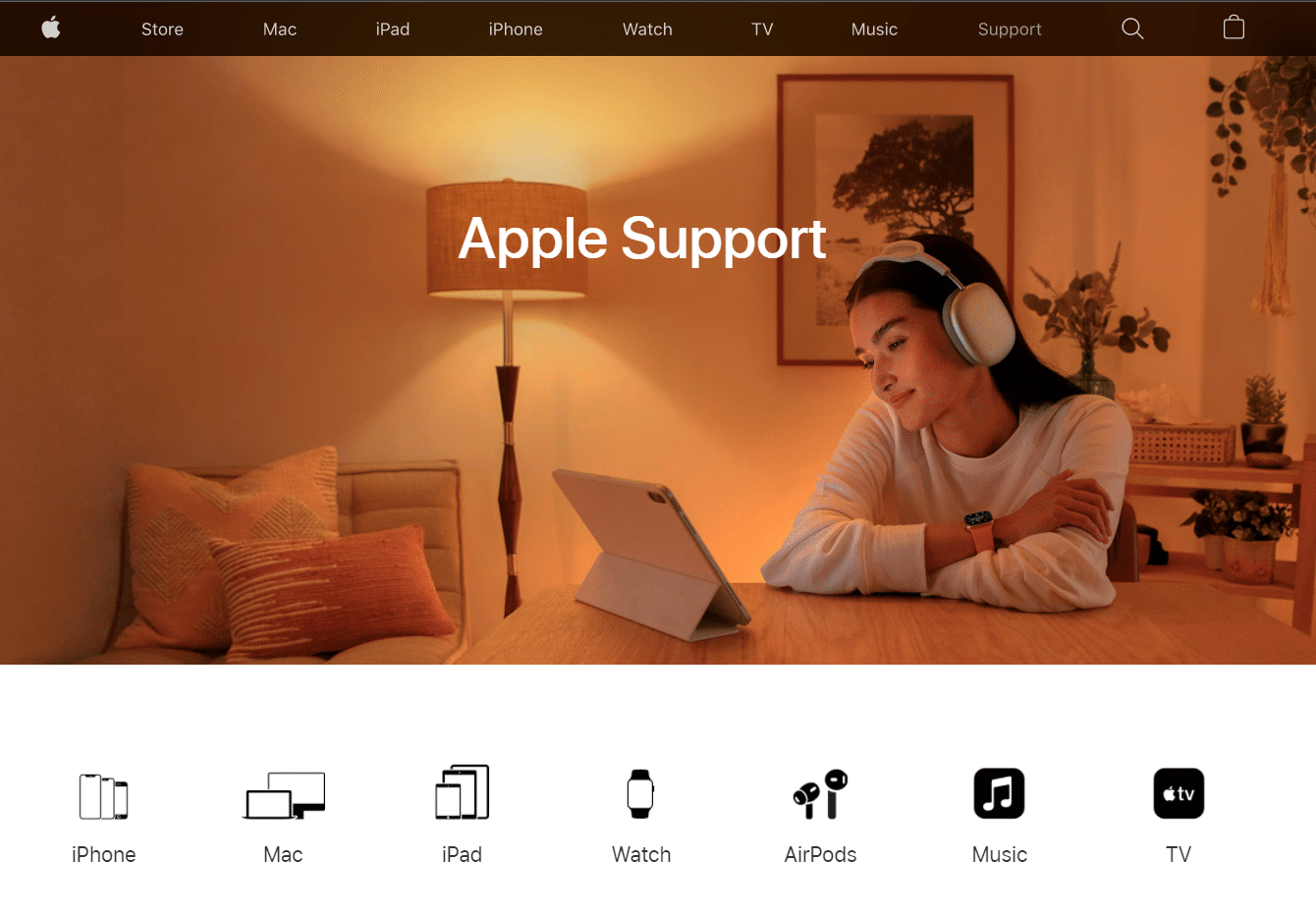
よくある質問(FAQ)
Q1。 Apple IDの検証が失敗し続けるのはなぜですか?
回答: Apple ID検証の失敗の問題は、電話の時間と場所の設定の問題によっても発生する可能性があります。 この問題は、iPhoneの日付、時刻、または場所がAppleサーバーと異なる場合に発生します。 その結果、デバイスの日付と時刻が正しいことを再確認してください。
Q2。 サーバーとの接続に問題があった場合、それは何を意味しますか?
回答:それはまさにそれが意味することです。 コンピュータが問題のサーバー/コンピュータと対話できない理由は数多くあり、デバッグせずに推定することは困難です。 インターネット接続がダウンしている可能性があります。 ネットワークに接続している場合は、ハードウェアの一部が壊れている可能性があります。
おすすめされた:
- Firefoxがすでに実行されている問題を修正する
- Snapchatがストーリーをロードしない問題を修正
- WGET for Windows 10をダウンロード、インストール、および使用する方法
- パスワードなしでiPhoneを探すをオフにする方法
この情報がお役に立てば幸いです。AppleIDサーバーの問題に接続する際の検証失敗エラーを解決できたと思います。 どの方法が最適かをお知らせください。 ご質問やご意見がございましたら、コメント欄にご記入ください。
